Ошибка 1st Partition: EE на ZM-VE400

Добрый день, мои уважаемые читатели. Сегодня я столкнулся с нехорошей ошибкой, на моей любимой железке Zalman ZM-VE400, а именно 1st Partition: EE. Из-за нее у меня пропала возможность монтировать ISO Образы в виртуальный dvd-rom и смысл данного устройства, полностью терялся. Я вам покажу как победить данную ошибку.
Вот как выглядит данная ошибка 1st Partition: EE на ZM-VE400
Для ее решения сделайте следующее, нажмите Win+R и введите diskmgmt.msc. У вас откроется оснастка Управление дисками.
Щелкаем правым кликом по вашему устройству и из контекстного меню выбираем "Удалить Том".
Подтверждаем наше действие.
Теперь после удаления тома, у вас будет неразмеченная область. Щелкните теперь правым кликом по диску, не по размеченной области. Выберите из контекстного меню "Преобразовать в MBR диск".
Далее можно создавать том. Так же через правый клик по черной области и говорим Создать простой том.
Откроется мастер в котором вам нужно прощелкать пару пунктов.
Задаем объем дискового пространства, я думаю вы поставите все доступное.
Назначаете ему нужную букву.
И выбираете тип форматирования, ставим NTFS.
После чего правильно от монтируем ваш Zalman из USB и снова подключим. Вы должны увидеть надпись NO ISO Folder, что нет папки _ISO. Копируете обратно ваши данные и радуетесь жизни.

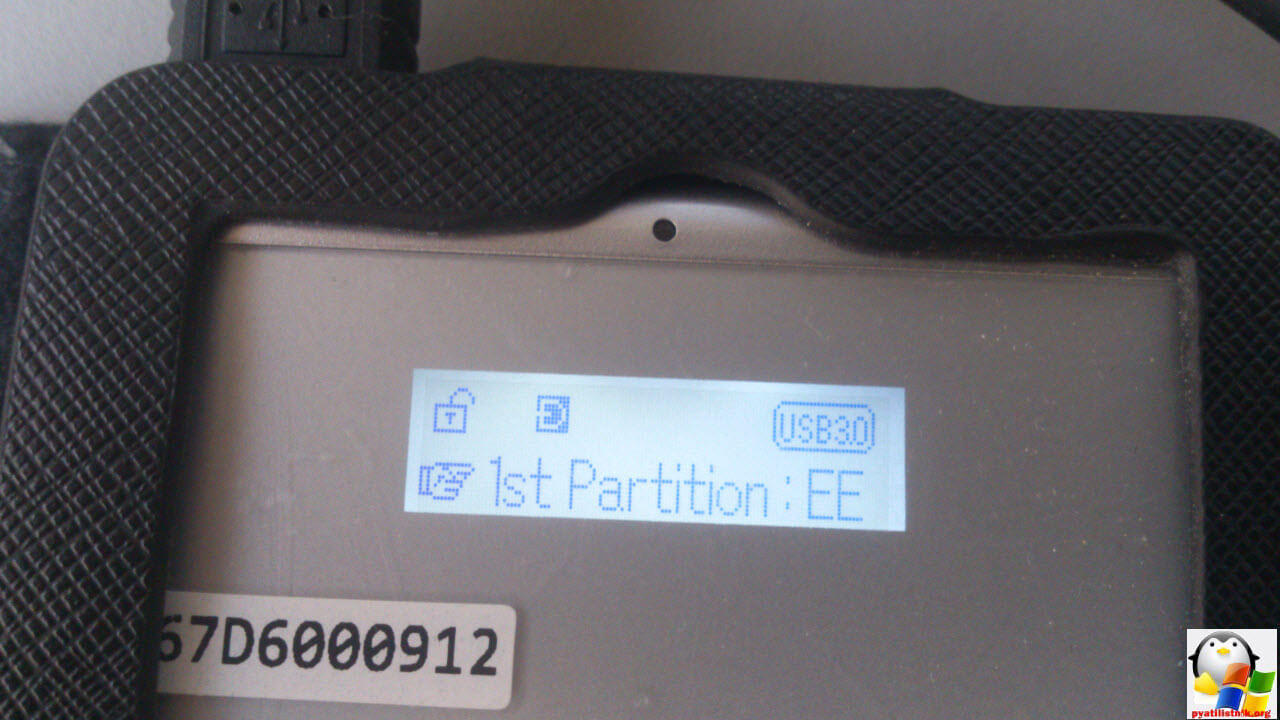
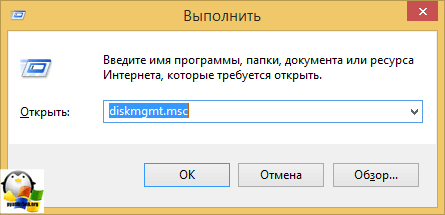
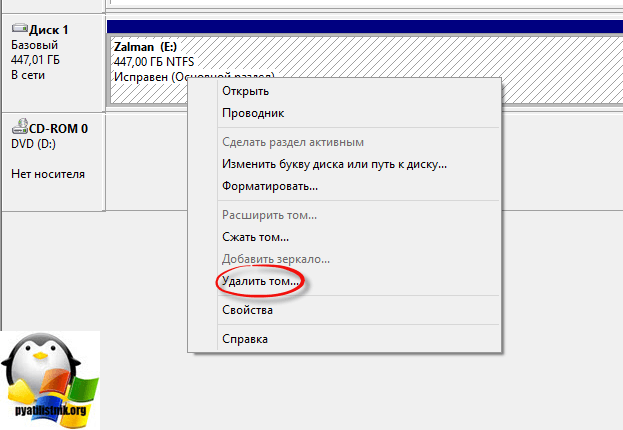
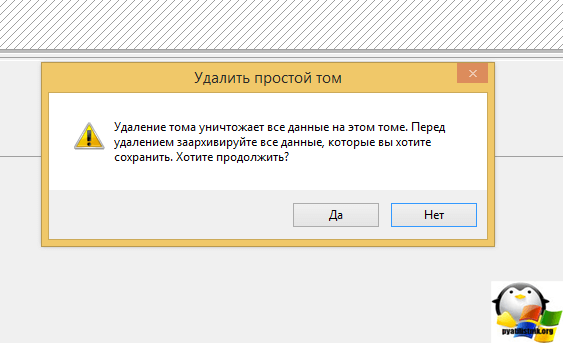
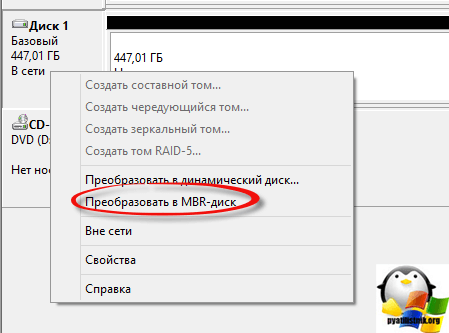
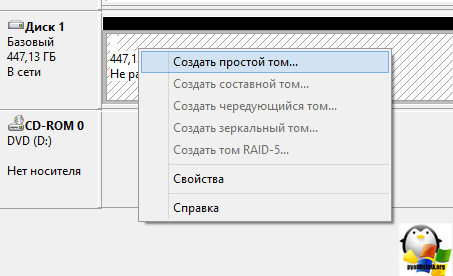
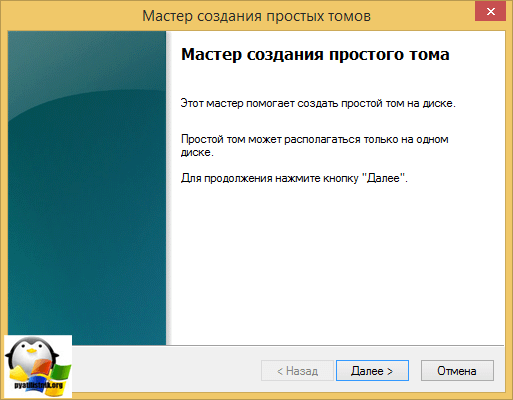
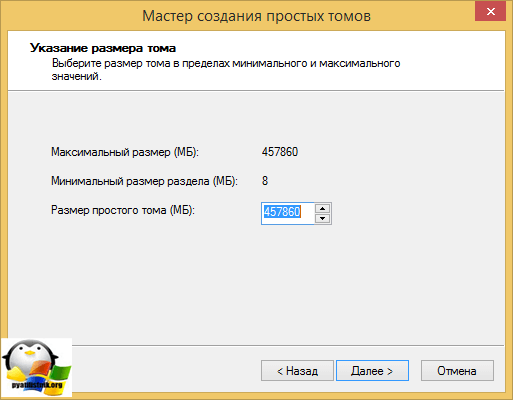
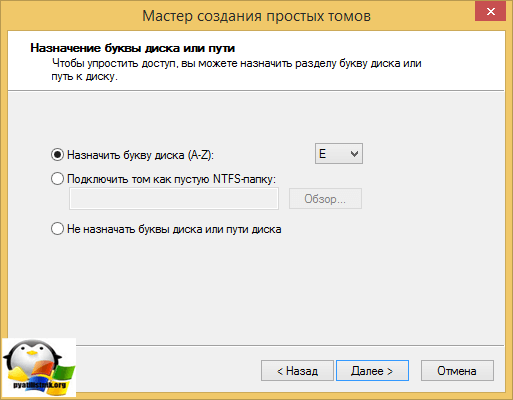
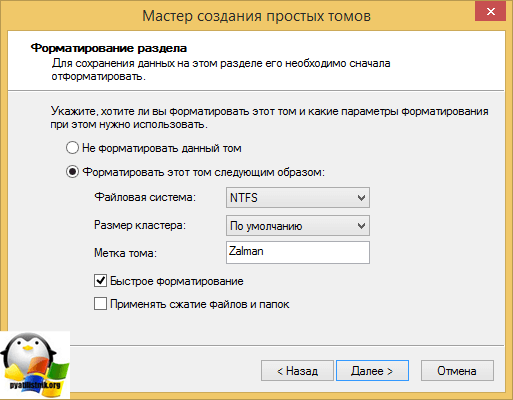
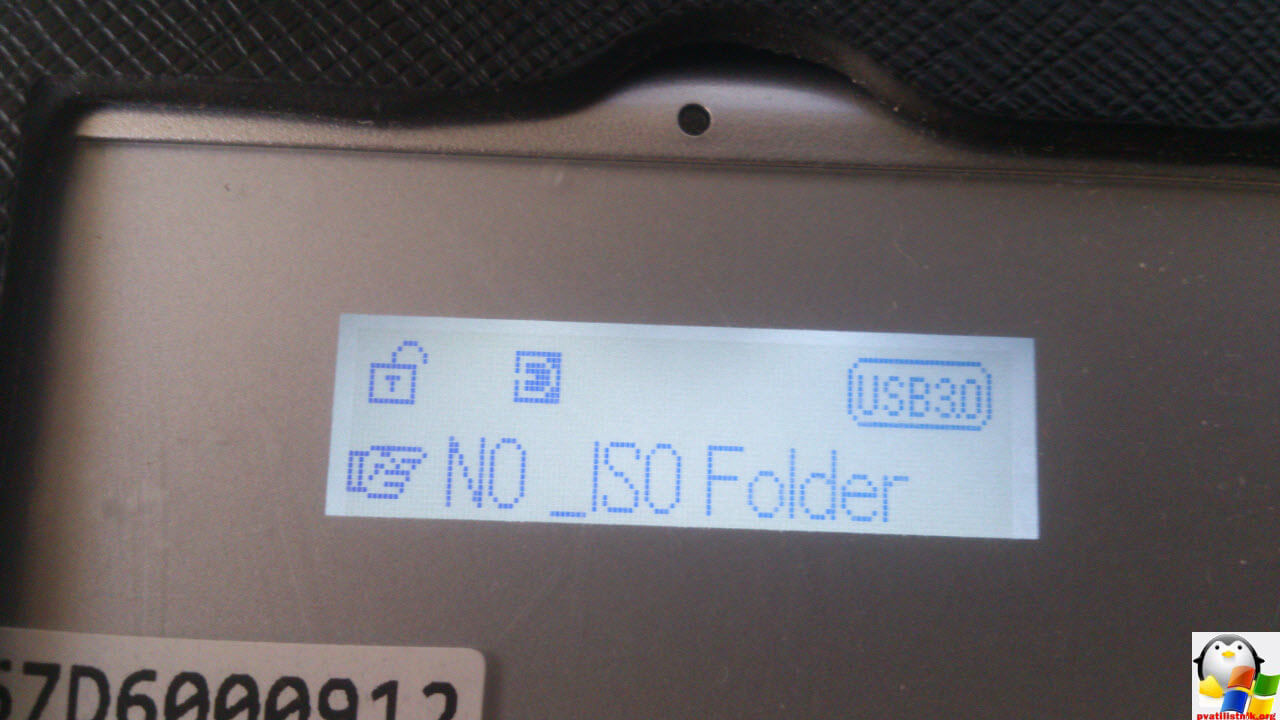






ГЛУПО….
Надо правильно прошивку ставить, под свою файловую систему.
Буква N, в конце номера ревизии прошивки, означает файловую систему – NTFS
Буква F – соотвественно FAT32 или exFAT